Pokud jde o organizaci a vizualizaci různých sad dat, je Power BI rozhodně na výzvě. To ale neznamená, že program je pro některé lidi bezproblémový.
Poměrně málo uživatelů nahlásilo problémy s přidáním filtrů v Power BI:
Snažím se povolit podokno filtru pro svou stávající sestavu Power BI. Sledoval jsem, které jsou uvedeny v odkazu. Po povolení možnosti podokna filtru jsem ale na stránce sestavy neviděl žádné podokno filtru. Ale vidím na novém souboru Power BI.
Výukový program od společnosti Microsoft tedy nepomohl, protože OP neviděl v Power BI žádný panel filtrů. Pokud jste ve stejné situaci, můžete použít několik dalších řešení.
Kroky k přidání filtrů v Power BI
1. Zapněte nové filtry pro všechny nové přehledy
- V Power BI Desktopu klikněte na Soubor.
- Vybrat Možnosti a nastavení, a pak Možnosti.
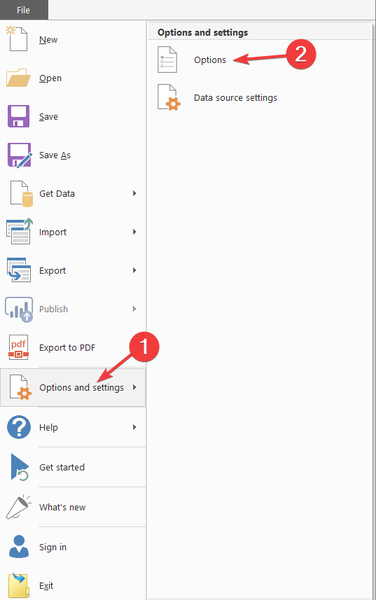
- Vybrat Funkce náhledu, a poté vyberte Nové zkušenosti s filtrem zaškrtávací políčko.
- Restartujte Power BI Desktop.
- Po restartování Power BI Desktopu by měly být filtry ve výchozím nastavení povoleny pro všechny nové sestavy.
Naučte se vše, co je třeba o Power BI vědět, z našeho podrobného článku!
2. Zapněte nové filtry pro existující přehled
- V Power BI Desktopu v existující sestavě vyberte Soubor.
- Vybrat Možnosti a nastavení, pak Možnosti.
- Vybrat Nastavení hlášení pod Aktuální soubor kategorie.
- Šek Povolte podokno aktualizovaného filtru a zobrazte filtry ve vizuálním záhlaví této sestavy zespodu Filtrační zážitek.
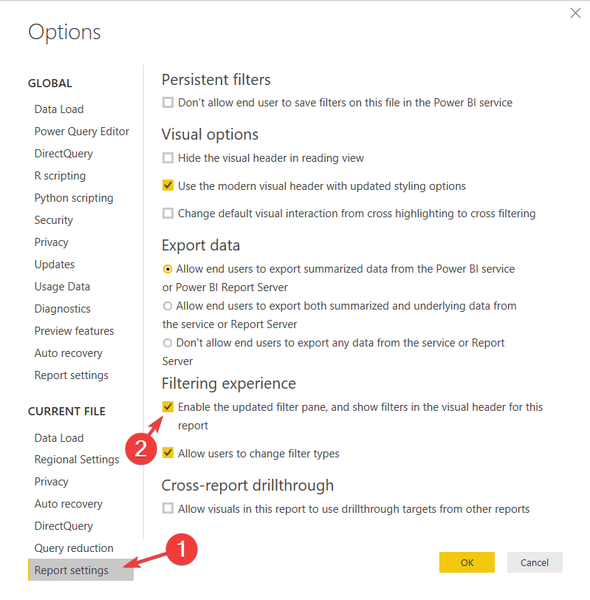
Závěr
Jak vidíte, je třeba pouze změnit určité možnosti, aby vaše filtrování fungovalo, protože ve výchozím nastavení není v Power BI podokno filtru k dispozici.
Pokud z nějakého důvodu nechcete filtry, jednoduše klikněte znovu na Povolte podokno aktualizovaného filtru a zobrazte filtry ve vizuálním záhlaví této sestavy deaktivovat podokno filtru.
Považovali jste tyto metody za užitečné? Jak používáte filtry v Power BI? Dejte nám vědět v sekci komentáře níže!
 Friendoffriends
Friendoffriends
![Jak přidat filtry v Power BI [SNADNÉ KROKY]](https://friend-of-friends.com/storage/img/images_2/how-to-add-filters-in-power-bi-[easy-steps].jpg)


